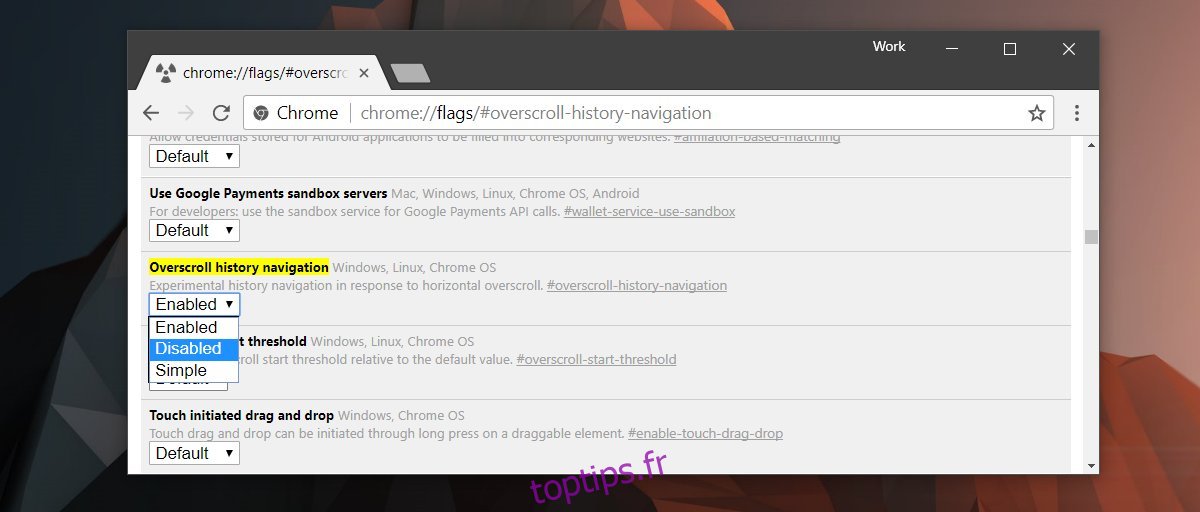Les ordinateurs portables deux-en-un font également office de tablettes. L’écran d’un ordinateur portable deux-en-un est un écran tactile. Vous pouvez appuyer sur votre écran pour ouvrir des liens, accéder aux menus et utiliser une myriade de gestes de balayage. Peu d’écrans tactiles seront jamais assez bons pour remplacer une tablette appropriée. Moins nombreux encore peuvent rivaliser avec l’affichage sur une tablette Surface ou Surface Studio. Il peut donc sembler que l’écran tactile d’un ordinateur portable est un ajout frivole conçu pour vendre l’appareil à un prix plus élevé. Ce n’est pas vrai. Une fois que vous aurez un écran tactile, vous l’aimerez. Les gestes seuls le rendent génial. Dans Chrome, vous pouvez balayer vers la gauche et la droite pour accéder à la page précédente ou suivante de votre historique. Si les gestes de balayage rendent le défilement difficile pour vous, vous pouvez désactiver le balayage pour revenir dans Chrome.
Désactiver le balayage pour revenir en arrière dans Chrome
Ouvrez Chrome et collez le suivi dans la barre d’URL.
chrome://flags/#overscroll-history-navigation
Ouvrez la liste déroulante sous l’indicateur «Navigation dans l’historique de défilement» et sélectionnez «Désactiver» dans les options. Relancez Chrome. Vous ne pourrez plus faire glisser votre doigt vers la gauche ou la droite depuis le bord de votre écran pour accéder à la page suivante ou précédente de votre historique.
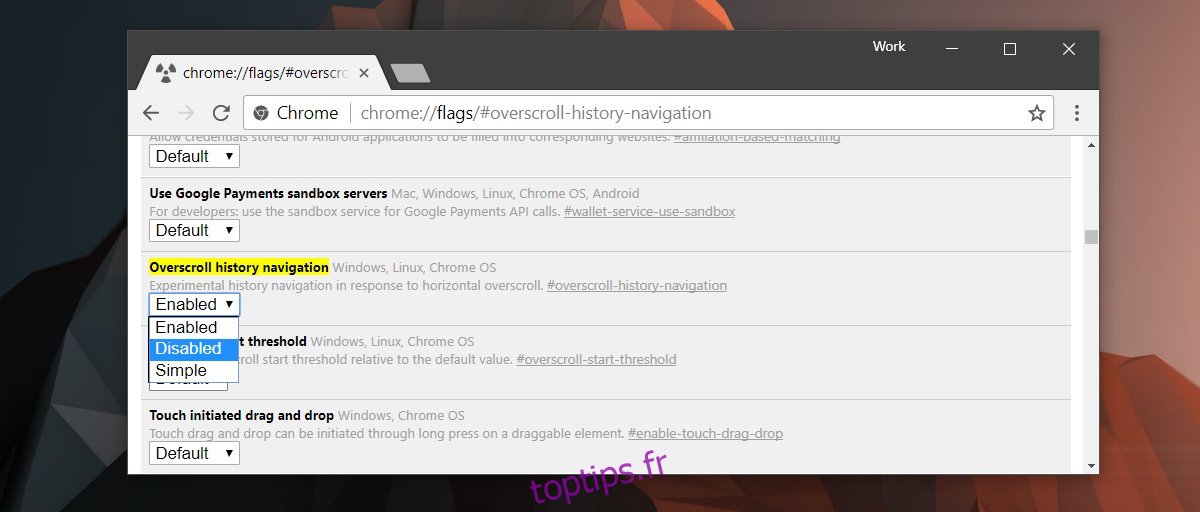
Cela fonctionnera que vous utilisiez Chrome en mode bureau ou tablette. C’est un paramètre qui concerne les utilisateurs de Windows 10. Apple n’a pas encore sorti de Mac ou MacBook avec écran tactile, vous n’aurez donc pas vraiment ce problème sur macOS.
Retour arrière pour revenir en arrière
Il y a quelques mois à peine, Chrome, comme tous les autres navigateurs, vous permettait de revenir à la page précédente de votre historique en appuyant sur la touche Retour arrière. Malheureusement, la touche de retour arrière est également la même que celle que nous utilisons pour supprimer un caractère dans un champ de saisie de texte. Il y avait un conflit évident entre le raccourci clavier et souvent, cela entraînait la perte de données de formulaire qu’un utilisateur avait remplies.
Pour résoudre ce conflit, Chrome a supprimé le raccourci clavier de retour arrière pour revenir en arrière. Il a depuis été remplacé par le raccourci clavier Alt + Flèche gauche. La bonne nouvelle est que Google a également publié une extension Chrome qui vous permet de faire fonctionner à nouveau le raccourci de retour arrière dans Chrome. Si vous décidez de désactiver le balayage pour revenir dans Chrome, vous souhaiterez peut-être un moyen plus pratique / intuitif de passer à la page précédente. L’extension est le moyen le plus simple de le faire si vous ne souhaitez pas utiliser le raccourci clavier Al + flèche gauche.